CAD图纸文件太大怎么处理?
设·集合小编 发布时间:2023-03-16 17:31:14 1605次最后更新:2024-03-08 11:22:41
CAD是目前比较专业的绘图软件之一,拥有非常强大的功能可供使用,让用户能够绘制出精确的图纸作品。但是使用CAD的时间久了的话,软件会突然显示文件过大的情况,那么CAD图纸文件太大怎么处理呢?相信很多朋友都遇到这个问题,那么今天就来告诉大家如何解决。
工具/软件
电脑型号:联想(lenovo)天逸510s; 系统版本:Windows7; 软件版本:CAD2021
方法一:清除(purge)命令
第1步
在我们的电脑桌面上开始运行CAD编辑器软件,然后在文件下的命令中打开一张CAD图纸文件进行操作
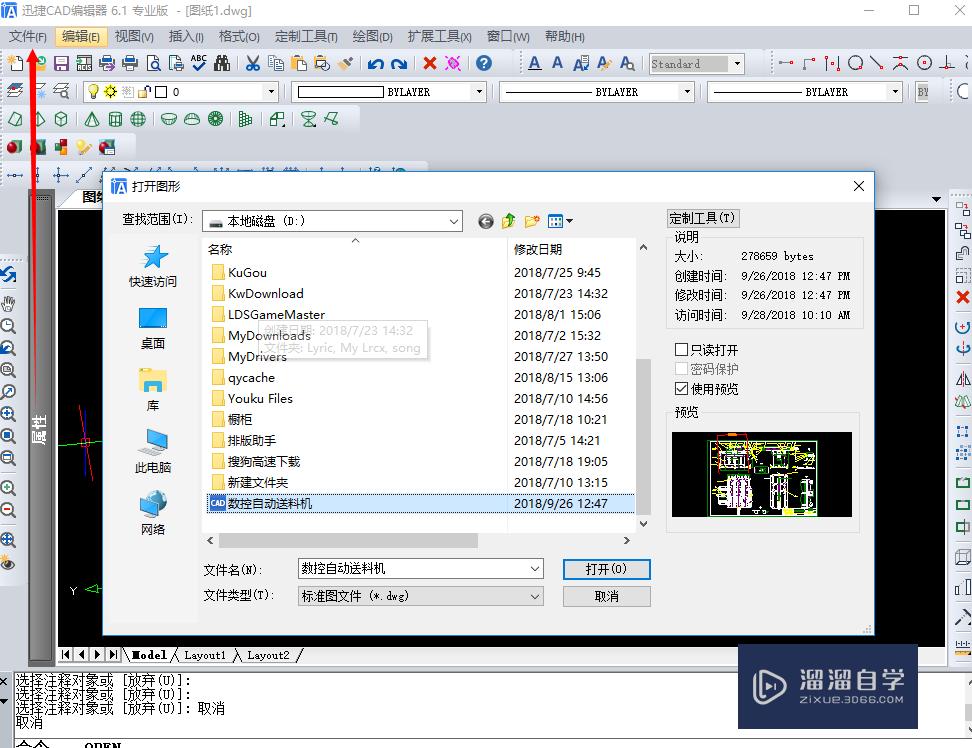
第2步
CAD图纸文件打开之后,在下面的命令框中输入清除(purge)命令,清理掉多余的数据,比如没有实体的图层,无用的块、线型以及尺寸样式等,大家可以使用2~3次的清理命令,这样可以用小减小CAD文件了。

方法2:使用wblock命令
第1步
在软件的下面命令栏中输入wblock命令,将需要传送的图形以块的方式产生新的图形文件,把新生成的图形文件作为传送或存档用。在目标处输入文件名和路径(文件存放位置),在CAD中任选一个基准点,然后选择物体,按回车键,即可在你指定的文件夹中生成了一个新的图形文件。

方法3:将CAD图纸中部分图形复制粘贴
第1步
如果我们的图纸导入过miCRostation的dgn图形数据,那么就会遗留下来大量的这样数据,导致CAD文件过大。我们可以图纸中的部分图形,然后点击复制,使用迅捷CAD编辑器新建一个CAD文件,粘贴到新图中即可。

温馨提示
以上就是关于“CAD图纸文件太大怎么处理?”全部内容了,小编已经全部分享给大家了,还不会的小伙伴们可要用心学习哦!虽然刚开始接触CAD软件的时候会遇到很多不懂以及棘手的问题,但只要沉下心来先把基础打好,后续的学习过程就会顺利很多了。想要熟练的掌握现在赶紧打开自己的电脑进行实操吧!最后,希望以上的操作步骤对大家有所帮助。
- 上一篇:CADence如何导出bom?
- 下一篇:CAD倾斜的图形怎么变正?
相关文章
广告位


评论列表